È possibile utilizzare codice HTML nel portale ArcGIS Enterprise quando si include un editor RTF, ad esempio nelle pagine dell'elemento, nelle descrizioni del gruppo, nei popup delle mappe e nelle app configurabili.
Tag HTML e attributi
Nella tabella seguente sono indicati i tag HTML supportati e gli attributi che è possibile utilizzare.
| Tag | Attributo |
|---|---|
a | href, style |
img | src, width, height, border, alt, style |
video | autoplay, controls, height, loop, muted, poster, preload, width |
audio | autoplay, controls, loop, muted, preload |
source | media, src, type |
span | style |
table | width, height, cellpadding, cellspacing, border, style |
div | style, align |
font | size, color, style |
figure | style |
figcaption | style |
dd, dl, dt | style |
h1, h2, h3, h4, h5, h6 | style |
tr | height, valign, align, style |
| td, th | height, width, valign, align, colspan, rowspan, nowrap, style |
p | style |
b, strong, i, em, u, ul, ol, li, tbody, br, hr | |
abbr | title |
sub | style |
sup | style |
Considerazioni su HTML
Tieni a mente quanto segue:
- I tag HTML non elencati nella tabella precedente non sono supportati e verranno esclusi.
- I protocolli consentiti per href e src sono https, http, tel e mailto.
- I tag vengono chiusi automaticamente.
- <>&s vengono preceduti da un carattere di escape all'esterno di tag ammessi, a meno che non si utilizzino <>&".
- I collegamenti UNC non sono supportati.
- Quando si utilizza un tag a, l'URL target href si apre sempre in una scheda nuova del browser.
Banner precedente
Per impostazione predefinita, le organizzazioni ArcGIS Enterprise aggiornate alla 10.9 da una versione precedente includono una configurazione precedente della home page.
Nota:
Il supporto per le impostazioni legacy della home page sarà sospeso in aggiornamenti futuri. Si consiglia pertanto alle organizzazioni esistenti di effettuare la transizione alla nuova home page il prima possibile.
Nella parte superiore della home page precedente è visualizzato un banner, le cui dimensioni sono pari a 960 pixel di larghezza e 180 pixel di altezza. È possibile selezionare un'immagine per l'area del banner scegliendone una predefinita o caricando un file dal desktop. In alternativa, è possibile creare una progettazione personalizzata utilizzando un editor di testo RTF o codice HTML. Configurare il banner come parte delle impostazioni della home page precedente.
Se si sceglie l'opzione Progettazione personalizzata, verrà visualizzato un editor di testo RTF in cui è possibile posizionare elementi grafici e testo nel formato WYSIWYG (What You See Is What You Get). Eliminare il contenuto del banner esistente e sostituirlo con quello personalizzato. Per migliorare la flessibilità, nell'editor fare clic sul pulsante Visualizza origine HTML che consente di digitare o incollare codice HTML personalizzato.
Se si seleziona un'immagine per il banner, il logo viene visualizzato all'interno dell'immagine del banner. Se si utilizza la progettazione personalizzata per il banner della home page, il logo non verrà visualizzato, a meno che non lo si includa nella progettazione.
Suggerimento:
Se la tua organizzazione è impostata solo su HTTPS, devi accedere a qualsiasi riferimento di immagine nel tuo progetto attraverso HTTPS affinché l'immagine o le immagini appaiano nel tuo banner.
Esempi
Di seguito sono riportati alcuni esempi di banner creati con HTML. Ogni esempio include il codice utilizzato per creare il banner. Puoi sostituire gli URL delle immagini con i tuoi.
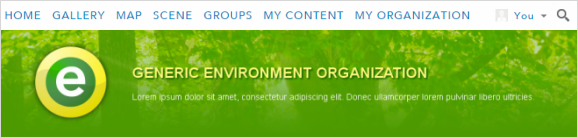
Il codice seguente include HTML e CSS utilizzati per creare il banner Generic Environment Organization:
<div style="width: 960px; font-family: futura, helvetica, arial;
background: url(https://imagesite/generic_env.png); height: 180px">
<div style="width:680px; margin-left: 220px; margin-top: 60px; float: left;">
<span style="font-size:24px; color:#fdf77d;
font-weight:bold; text-transform:uppercase; text-shadow: 2px 2px 2px #085a00;">
Generic Environment Organization</span><br/>
<p style="color:#ffffff; font-size:14px;">Lorem ipsum dolor sit amet,
consectetur adipiscing elit. Donec ullamcorper lorem pulvinar libero ultricies.</p></div> </div>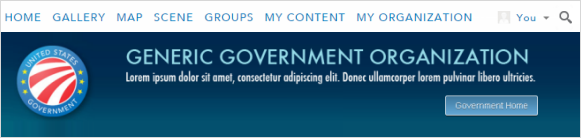
Il codice seguente include HTML e CSS utilizzati per creare il banner Government Home.
<div style="width: 960px; font-family: futura;
background: url(https://imagesite/generic_gov.png); height: 180px">
<div style="margin-top: 120px; float: right; margin-right: 80px">
<a href="https://www.esri.com/industries/federal/index.html/" style="background: #65a9d7;
background: -webkit-gradient(linear, left top, left bottom, from(#3e779d), to(#65a9d7));
background: -webkit-linear-gradient(top, #3e779d, #65a9d7);
background: -moz-linear-gradient(top, #3e779d, #65a9d7);
background: -ms-linear-gradient(top, #3e779d, #65a9d7);
background: -o-linear-gradient(top, #3e779d, #65a9d7);
border-bottom:#fff 1px solid; border-left: #fff 1px solid; padding-bottom: 7px;
padding-left: 15px; padding-right: 15px; font-family: helvetica, arial, sans-serif;
color: white; font-size: 14px; vertical-align: middle;
border-top: #fff 1px solid; border-right: #fff 1px solid; text-decoration: none;
padding-top: 7px; -moz-border-radius: 3px; -webkit-border-radius: 3px;
border-radius: 3px; -moz-box-shadow: rgba(0,0,0,1) 0 1px 0;
-webkit-box-shadow: rgba(0,0,0,1) 0 1px 0; box-shadow: rgba(0,0,0,1) 0 1px 0;
text-shadow: rgba(0,0,0,.4) 0 1px 0" target="_blank">Government Home</a></div></div>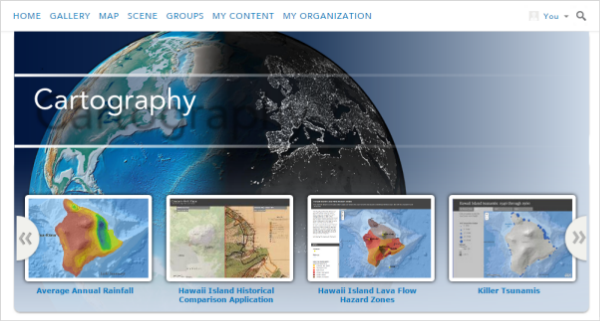
È possibile usare un banner più grande dell'area del banner di 960 pixel (larghezza) per 180 pixel (altezza); in questo caso occorre tenere presente che l'immagine potrebbe sovrapporsi con determinate zone della home page, come il nome del contenuto in primo piano. Per aiutare a rendere il testo visibile, imposta la parte inferiore del banner su un colore complementare che corrisponda al blu predefinito o aggiungi un effetto di dissolvenza nella parte inferiore.
<div id="banner-html" style="left: 0px; top: 0px; position: absolute;"><div>
<img src="https://downloads.esri.com/Blogs/learn-arcgis/ago-banner/cartography-banner.png?"
style="-webkit-border-radius:0 0 10px 10px; -moz-border-radius:0 0 10px 10px; -o-border-radius:0 0 10px 10px;
border-radius:0 0 10px 10px; margin-top:0; width:960px; height:470px;"></div></div>